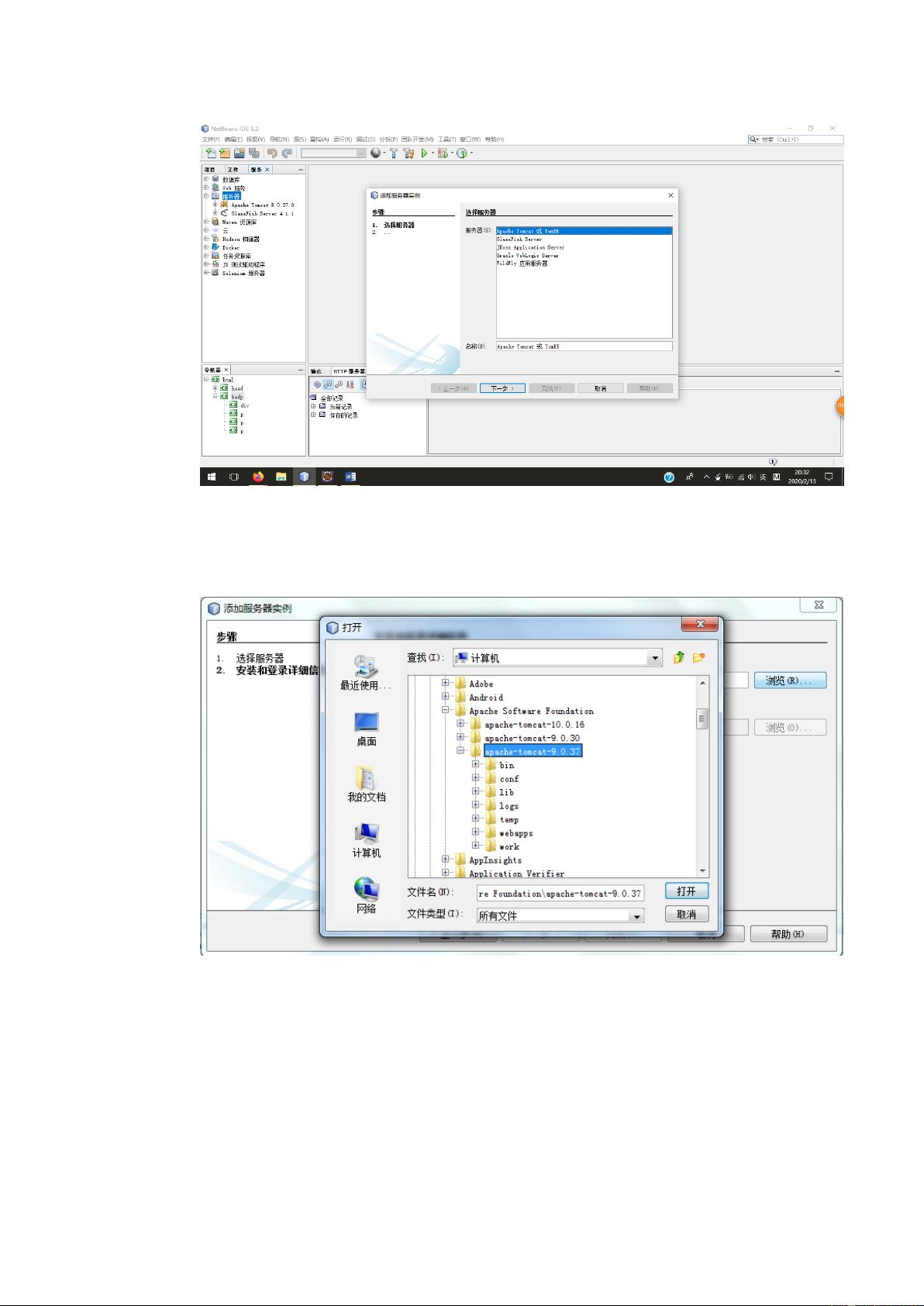Netbeans与Eclipse添加Tomcat服务器指南:9.0.37版本配置详解
版权申诉
161 浏览量
更新于2024-07-05
收藏 2.26MB PDF 举报
本文档主要介绍了如何在已经安装的Netbeans和Eclipse集成开发环境中添加Tomcat服务器。首先,强调了服务器在Web开发中的重要性,它是Web程序的运行平台,负责管理和部署Servlet等组件,使得程序能够被外部浏览器访问。提到的服务器种类包括开源的Tomcat、GlassFish以及商业化的WebLogic和JBoss。
针对Tomcat,文档提到了从Apache Tomcat官网下载服务器文件的方法,推荐使用最新版本(如9.0)进行安装。由于不同版本的Tomcat对Java Development Kit (JDK)的要求不同,例如Tomcat 9.0.x需要JDK 8及以上,所以选择服务器版本时要考虑JDK兼容性。官网提供的下载选项包括Binary Distribution(二进制分发,适合直接安装)和Source Code Distributions(源代码分发,适用于开发者研究源码)。
在Netbeans中添加Tomcat服务器的具体步骤如下:
1. 打开Netbeans,关闭欢迎界面,然后在左侧菜单中选择"服务"(或类似选项,具体版本可能会有所差异),找到并点击"添加服务器"。
2. 在弹出的配置窗口中,选择"Java"类别,然后选择Tomcat作为服务器类型,通常会列出可用的版本供选择,如9.0.37或其他版本。
3. 如果没有预装,用户需要手动指定Tomcat的安装路径,通常是解压后的服务器文件夹位置。
4. 配置完成后,点击"测试"按钮验证连接是否成功,如果一切正常,服务器就已添加到Netbeans中,可以在新建的Web项目中选择这个服务器进行部署。
对于Eclipse,添加Tomcat服务器的过程类似,但可能略有不同,通常在Eclipse的"Server"视图中操作,步骤大致包括导航到服务器类型,配置连接,然后同样测试连接。Eclipse允许用户使用Maven或Gradle构建工具管理服务器和依赖,这样更便于项目的自动化部署。
总结来说,这篇文档详细指导了如何在Netbeans和Eclipse这样的IDE中安装和配置Tomcat服务器,这对于Java Web开发者来说是非常实用的信息,有助于提高开发效率和部署流程的标准化。
2008-12-07 上传
2021-12-01 上传
2010-12-26 上传
2022-11-16 上传
2022-09-21 上传
112 浏览量
在人间负债^
- 粉丝: 1w+
- 资源: 44
最新资源
- bodhishare_react:社交应用
- MBA研究生复习资料.rar
- XX国道工程施工监理规划
- Windows server 2019 .NET Frameword 3.5(兼容Windows server 2016)sxs.zip
- WeDoo-TDD-kata
- rachel-intro
- 着作权法制中“科技保护措施”与“权利管理信息”之探讨
- ECell-Associates-2020
- Công Cụ Đặt Hàng Của Bee Order-crx插件
- 基于H5的拖拽效果
- NUFFT的matlab算法
- check:记录项目活动时间的命令
- python3_lessons:这是我学习python3困难方法的课程的集合
- The-beginning-of-machine-learning-advanced:机器学习入门(进阶):基于深度学习的卫星图像识别,基于逻辑回归的情感分析,基于词袋模型的问答系统
- SDL2移植库源文件
- natapp_windows_amd64_2_3_8.zip